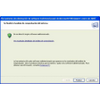Si estás justo de espacio en el disco duro y este va lento debes optimizarlo
Si estás justo de espacio en el disco duro y este va lento debes optimizarlo
Votar: (53 votos)
Licencia programa: Gratuito
Desarrollador: Windirstat
Versión: 1.1.2
Programa para: Windows
Votar:
Licencia programa
(53 votos)
Gratuito
Desarrollador
Versión
Windirstat
1.1.2
Programa para:
Windows
PROS
- Pequeña herramienta de análisis de disco de código abierto
- Orientado visualmente
- Incluye funciones de limpieza de directorios
CONTRAS
- No se actualiza con frecuencia
- Lento para escanear unidades grandes
Windirstat, como su título indica, es un analizador de directorios de Windows. El software escarba en los distintos archivos y carpetas de un ordenador, identifica cuánto espacio ocupan esas entradas digitales y devuelve una interpretación representada gráficamente de las estadísticas cotejadas de la unidad. Con el analizador de uso de directorios instalado, los usuarios pueden ver cómo se consumen los recursos del disco duro, cuánto espacio queda disponible e incluso ejecutar una utilidad de limpieza dentro del programa.
Saltar de una carpeta a otra dentro de la interfaz del explorador de archivos de Windows en busca de espacio desaprovechado en el disco duro es una experiencia frustrante. Para empezar, aunque una carpeta esté llena de cientos de archivos obsoletos, eso no significa que un usuario de ordenador pueda ganar montones de espacio libre borrando esas entradas de la unidad. Quizá cada uno de esos archivos sólo ocupe unos pocos kilobytes. En ese caso, no hay forma de que una operación de limpieza en una carpeta de ese tipo dé resultados sustanciales. Con Windirstat, en lugar de navegar a ciegas por una ventana del Explorador de archivos, se analiza el contenido de todo un disco duro y se carga en un grupo de espacios de trabajo en pantalla como datos interpretados gráficamente. La información se colorea y organiza, se enumera y se dibuja en bloques en una interfaz fácil de descifrar y orientada visualmente.
Una vez descargada la herramienta de análisis de unidades de código abierto, se instala rápidamente. No es de extrañar, teniendo en cuenta que el software ocupa menos de 1 MB de espacio en disco. Al ejecutar Windirstat por primera vez, aparece en la pantalla el mensaje "Seleccionar unidad". Utilice este cuadro de diálogo para analizar un disco duro primario. Alternativamente, si están conectados a un puerto USB, la utilidad también listará cualquier unidad flash conectada o discos duros portátiles. A partir de aquí, la interfaz de análisis de disco muestra una lista animada de todos los directorios de Windows accesibles. Incluso hay un icono parecido al de Pacman que marca el ritmo de cada línea de la operación a medida que Windirstat analiza todos y cada uno de los directorios. Dependiendo del tamaño del disco duro de un ordenador, esta fase puede llevar tiempo. Para discos duros de más de 1 terabyte, espere cinco minutos.
A continuación aparece la pantalla de tres paneles, con su familiar lista de directorios en la parte superior. A la derecha, una lista de extensiones muestra al usuario qué tipos de archivos ocupan más espacio que otros. Los archivos multimedia tienden a dominar esta lista. Abajo, ocupando la mayor parte de la pantalla, el panel de mapa de árbol codificado por colores atrae inmediatamente la atención del usuario. Es aquí donde los bloques rectangulares crecen cuando representan archivos y directorios más grandes. A la inversa, los rectángulos más pequeños representan bloques de información más pequeños. Para asociar el color del rectángulo con su tipo de archivo, busque el tono y su formato de archivo relacionado en el panel de la derecha.
Por último, la lista de directorios y el panel de vista de árbol se pueden utilizar conjuntamente para descender a varios subdirectorios y encontrar los elementos más grandes que se pueden eliminar. A partir de aquí, la herramienta de limpieza del programa se encarga del resto.
PROS
- Pequeña herramienta de análisis de disco de código abierto
- Orientado visualmente
- Incluye funciones de limpieza de directorios
CONTRAS
- No se actualiza con frecuencia
- Lento para escanear unidades grandes